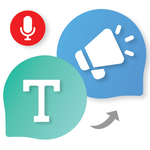
แปลงข้อความเป็นเสียง MP3 เปลี่ยนข้อความที่เขียนและไฟล์ข้อความเป็นเสียงพูดและเสีย
advertisement
| ชื่อ | Text to Speech - Text Reader |
|---|---|
| เวอร์ชัน | 3.0.0 |
| ปรับปรุง | 27 ธ.ค. 2024 |
| ขนาด | 9 MB |
| ประเภท | ประสิทธิภาพการทำงาน |
| การติดตั้ง | 100K+ |
| นักพัฒนาซอฟต์แวร์ | Travel Maps Tech |
| Android OS | Android 5.0+ |
| Google Play ID | com.texttospeech.textreader.textpronouncer |
Text to Speech - Text Reader · คำอธิบาย
Text to Speech อ่านข้อความ, PDF, เว็บเพจ และ ebooks และใช้เพื่อสร้างไฟล์เสียงหรือเล่นคำพูดโดยตรงผ่านลำโพงของอุปกรณ์ หากคุณมีปัญหาในการอ่าน คุณใช้แอพนี้เพื่อเรียนรู้ภาษาและบทเรียนต่างๆ นี่เป็นเครื่องมือสำคัญสำหรับผู้ที่ไม่สามารถพูดภาษาอังกฤษได้และคุณมีปัญหาในการอ่าน
คุณเรียนรู้และฟังศูนย์กลางเสียงอ่านเสียงในกว่า 60 ภาษา ควบคุมเสียง (ความเร็ว ระดับเสียง และระดับเสียง) และบันทึกเสียงการเล่น และฟังได้ทุกเมื่อ คัดลอกข้อความและวางข้อมูลที่จำเป็น กดปุ่มเสียง ตอนนี้คุณฟังข้อมูลที่ต้องการ ตัวอ่านออกเสียงข้อความใช้เพื่อทำให้เนื้อหาเข้าถึงได้มากขึ้นสำหรับผู้ที่มีความบกพร่องทางสายตาหรือเพื่อจุดประสงค์ในการเรียนรู้ภาษา
คุณลักษณะของบริการแปลงข้อความเป็นคำพูด
•การเข้าถึง:
ตัวออกเสียงข้อความช่วยให้บุคคลที่พิการทางสายตาสามารถเข้าถึงข้อความที่เขียนได้ง่ายขึ้น เนื่องจากสามารถอ่านออกเสียงข้อความให้พวกเขาฟังได้
• การเรียนรู้ภาษา:
โปรแกรมออกเสียงข้อความสามารถช่วยผู้เรียนภาษาในการปรับปรุงการออกเสียงและความเข้าใจโดยการฟังข้อความที่พูดด้วยเสียงเหมือนเจ้าของภาษา
• ตัวอ่านข้อความใช้งานง่าย:
โปรแกรมออกเสียงข้อความนั้นใช้งานง่ายและไม่ต้องใช้ทักษะพิเศษใดๆ ในการใช้งาน ทำให้สามารถเข้าถึงได้โดยบุคคลในวงกว้าง
• ประหยัดเวลา:
ตัวอ่านออกเสียงข้อความสามารถประหยัดเวลาได้โดยให้ผู้ใช้อ่านข้อความจำนวนมากได้อย่างรวดเร็วโดยไม่ต้องอ่านเอง
• ปรับปรุงการมีส่วนร่วม:
ด้วยการเพิ่มองค์ประกอบการได้ยินในข้อความที่เขียน โปรแกรมอ่านข้อความช่วยให้ผู้ใช้มีส่วนร่วมและมีสมาธิ โดยเฉพาะอย่างยิ่งสำหรับผู้ที่มีปัญหาในการโฟกัสเมื่ออ่าน
• การทำงานหลายอย่างพร้อมกัน:
ตัวออกเสียงข้อความช่วยให้ผู้ใช้สามารถฟังข้อความในขณะที่ทำงานอื่นๆ เช่น ขับรถหรือออกกำลังกาย
• ควบคุมผู้ช่วยเสียงพูด:
ตั้งค่าระดับเสียง ความเร็ว และความดังของเสียง
• การตั้งค่าการเล่น:
เล่นจากการเริ่มต้นหรือเล่นจากเคอร์เซอร์ปัจจุบัน การตั้งค่าขึ้นอยู่กับคุณ
โดยรวมแล้ว ตัวอ่านออกเสียงข้อความเป็นวิธีที่สะดวกและมีประสิทธิภาพในการเข้าถึงข้อมูลที่เป็นลายลักษณ์อักษร และสามารถปรับปรุงประสบการณ์การอ่านสำหรับผู้ใช้ที่หลากหลาย
วิธีใช้เครื่องมือแปลงข้อความเป็นคำพูด tts:
•แตะที่ไอคอนของแอปพลิเคชันตัวออกเสียงข้อความ
•คัดลอกและวางหรือพิมพ์ข้อความที่คุณต้องการให้ออกเสียงลงในช่องข้อความที่มีให้โดยตัวออกเสียงข้อความ
• เลือกภาษาและเสียงที่คุณต้องการให้ข้อความออกเสียง โปรแกรมออกเสียงข้อความบางตัวมีเสียงและภาษาให้เลือกมากมาย
• กดปุ่ม "เล่น" หรือ "พูด" เพื่อให้ข้อความออกเสียง
•ตัวออกเสียงข้อความรองรับการบันทึกไฟล์เสียง คุณยังสามารถบันทึกข้อความที่ออกเสียงเป็นไฟล์เสียงเพื่อใช้ในอนาคต
คุณเรียนรู้และฟังศูนย์กลางเสียงอ่านเสียงในกว่า 60 ภาษา ควบคุมเสียง (ความเร็ว ระดับเสียง และระดับเสียง) และบันทึกเสียงการเล่น และฟังได้ทุกเมื่อ คัดลอกข้อความและวางข้อมูลที่จำเป็น กดปุ่มเสียง ตอนนี้คุณฟังข้อมูลที่ต้องการ ตัวอ่านออกเสียงข้อความใช้เพื่อทำให้เนื้อหาเข้าถึงได้มากขึ้นสำหรับผู้ที่มีความบกพร่องทางสายตาหรือเพื่อจุดประสงค์ในการเรียนรู้ภาษา
คุณลักษณะของบริการแปลงข้อความเป็นคำพูด
•การเข้าถึง:
ตัวออกเสียงข้อความช่วยให้บุคคลที่พิการทางสายตาสามารถเข้าถึงข้อความที่เขียนได้ง่ายขึ้น เนื่องจากสามารถอ่านออกเสียงข้อความให้พวกเขาฟังได้
• การเรียนรู้ภาษา:
โปรแกรมออกเสียงข้อความสามารถช่วยผู้เรียนภาษาในการปรับปรุงการออกเสียงและความเข้าใจโดยการฟังข้อความที่พูดด้วยเสียงเหมือนเจ้าของภาษา
• ตัวอ่านข้อความใช้งานง่าย:
โปรแกรมออกเสียงข้อความนั้นใช้งานง่ายและไม่ต้องใช้ทักษะพิเศษใดๆ ในการใช้งาน ทำให้สามารถเข้าถึงได้โดยบุคคลในวงกว้าง
• ประหยัดเวลา:
ตัวอ่านออกเสียงข้อความสามารถประหยัดเวลาได้โดยให้ผู้ใช้อ่านข้อความจำนวนมากได้อย่างรวดเร็วโดยไม่ต้องอ่านเอง
• ปรับปรุงการมีส่วนร่วม:
ด้วยการเพิ่มองค์ประกอบการได้ยินในข้อความที่เขียน โปรแกรมอ่านข้อความช่วยให้ผู้ใช้มีส่วนร่วมและมีสมาธิ โดยเฉพาะอย่างยิ่งสำหรับผู้ที่มีปัญหาในการโฟกัสเมื่ออ่าน
• การทำงานหลายอย่างพร้อมกัน:
ตัวออกเสียงข้อความช่วยให้ผู้ใช้สามารถฟังข้อความในขณะที่ทำงานอื่นๆ เช่น ขับรถหรือออกกำลังกาย
• ควบคุมผู้ช่วยเสียงพูด:
ตั้งค่าระดับเสียง ความเร็ว และความดังของเสียง
• การตั้งค่าการเล่น:
เล่นจากการเริ่มต้นหรือเล่นจากเคอร์เซอร์ปัจจุบัน การตั้งค่าขึ้นอยู่กับคุณ
โดยรวมแล้ว ตัวอ่านออกเสียงข้อความเป็นวิธีที่สะดวกและมีประสิทธิภาพในการเข้าถึงข้อมูลที่เป็นลายลักษณ์อักษร และสามารถปรับปรุงประสบการณ์การอ่านสำหรับผู้ใช้ที่หลากหลาย
วิธีใช้เครื่องมือแปลงข้อความเป็นคำพูด tts:
•แตะที่ไอคอนของแอปพลิเคชันตัวออกเสียงข้อความ
•คัดลอกและวางหรือพิมพ์ข้อความที่คุณต้องการให้ออกเสียงลงในช่องข้อความที่มีให้โดยตัวออกเสียงข้อความ
• เลือกภาษาและเสียงที่คุณต้องการให้ข้อความออกเสียง โปรแกรมออกเสียงข้อความบางตัวมีเสียงและภาษาให้เลือกมากมาย
• กดปุ่ม "เล่น" หรือ "พูด" เพื่อให้ข้อความออกเสียง
•ตัวออกเสียงข้อความรองรับการบันทึกไฟล์เสียง คุณยังสามารถบันทึกข้อความที่ออกเสียงเป็นไฟล์เสียงเพื่อใช้ในอนาคต






























